『選択と集中』を可視化する。
『着手したプロジェクト』をスプレッドシートで作った。
『すること』が可視化されてスッキリした。
それで、重要度を下の方まで細かく入れてる。
重要度は降順でつけてます。
【GTD】重要度は降順でつける。 | ポジティブにタスク管理
ここでふと思い付いた。

このプロジェクトシートに、
パレートの法則当てはめればいいんじゃん。
パレートの法則とは?
『成功法則』の一つとして、ビジネス書などでよく見かける。
『20対80の法則』とか言われる。
超簡単にいうと
パレート自身は農作業をしていてこれを見つけたらしい。
「できのよい作物の8割は、畑の二割の樹木から採取できてた」
これを元に、ほかのことにもこれを当てはめてみた。
- 売店の8割の利益は、二割の商品が出している。
- 世界の8割の利益は、二割の富豪が取得している。
- 道はたくさんあるけど、普段通る道はその中の二割。
- 服はたくさんあるけど、普段着る服はその中の二割。
- 知人はたくさんいるけど、普段付き合うのはその中の二割。
こんな感じ。
逆に言うと、会社とかで
『注力しているもの』が『上位二割』でない場合。
- 売れている商品が全体の三割だとか
- 時間をかけていることが全体の一割だとか
だと、
『最大の利益を享受できていない』ということ。
こういう観点から
「あなたの作業時間は、『したいこと』の
『重要度上位二割』に集中させる」と
利益が出やすい、ということ。
この場合の利益とは金銭もあるし
- 効率がよい
- コスパがいい
つまり、
- あなたが今より楽になる
ということ
これを『自分』に当てはめるにはどうするか?
前述のように
- 私はスプレッドシートに『プロジェクト』を書き出して
- 重要度を出して
- 重要度降順で並べて上から実行する
ということをやってる。
この『上から実行する』だけど
- 『したいこと』は延々と増える
- 時間的に『できないもの』も相応に増える。
- その時にどうするの?
と思って、『パレートの法則』を当てはめることを思い付いた。
- スプレッドシートでプロジェクトを書き出す。
- 重要度をつける。
この前提で始める。
スプレッドシートの操作。
↓ B列の『進行』というのが重要度をかねてる。
゜
B列を降順にすると、『するべきプロジェクト』から並ぶ。
簡単に説明すると
B列の『重要度』の『行数』の上位二割を色付けする、ということ。
すると、アイデアを無尽蔵に追加していっても、
常に、上位二割の重要度だけがマークアップされる。
B列の行数を取得する。
【コピペでOK】スプレッドシートの関数で『動的な』最終行の行番号・内容を取得する方法 | たぬハック
関数は、=COUNTA(b:b)
どこでもいいんだけど、今回はF1にこの関数を配置。
そのうちの2割の行数をB1に表示させる。
ここで ↑ 『完了』プロジェクトに『0』を入れていた。
完了したものを数字に入れるとおかしくなるし
完了に数字を割り振る必要もないことに気付いたので
ゼロを削除。
あと ↑ 41行にあるように『パレートの法則プロジェクト』とか
今回実行すればすでに完了なので、これもゼロにして
でも『システム基幹思考』なので、行方不明にならないように
備考欄に『悩んだら見る』とただし書きを入れておく。
↓ ゼロを無くしたので、完了プロジェクトがなくなる。
これがあるから、A列の『プロジェクト名』ではなく
B列の『重要度』の行数を数える。
完了するたびにここから他のシートにカットアンドペーストなんて
邪魔臭いことをするのが面倒だったから。
重要度でならべれば、完了タスクは下層に沈んでいくので問題ない。
タスク全体が20万とかになったときに、
年度ごとに完了タスクをカット&ペーストで引越しさせればいいんだ。
B1に『=f1/5』で上位二割の行数を出そうとしたらエラーw
そらそうだよね。
↓ A1に『今日の日付』を関数で表示させていたのを削除。
なぜここに、日付を表示させていたのかと言うと
私のパソコンだと、
スプレッドシートの日付ショートカットが使えないため
『今日の日付』を入れるのが面倒臭かったから。
ここに表示させて『値だけペースト』を使っていた。
今は、batファイルで下記を作って
@echo off
echo %DATE%| clip
exit
タスクバーに配置してるので
タスクバーのクリックで日付が取得できるから
いらなくなってた。
なので、心置きなく削除。
こういう細かいことがスムーズにできないと
スプレッドシートを使うのがイヤになる。
とにかく ↓ A1に『上位2割の行数』が自動表示されるようになった。
B1に『 ← この行までを集中して完了させる』と
注意書きを書いておく。
『注力する』のは、『現時点』では、
このシートの7行目まで。
目次と説明の上二行があるので、二行プラスした。
=F1/5+2
これで9行目までが『最先端注力事項』として可視化された。
これらからとっととやっていく。
優先順位をつけなくてもやることは順位を下げる。
↓ Create3Dに毎日記事を入れてるとか
日記に毎日記事を入れてるとか
これらは、『ヒマだったらする』『毎日とにかくやってる』ので
重要度を下げる。
というか、日記なんて
ヒマなら延々書いてるからホント、
日記書くよりプロジェクト進めろ、って話w
エクセルじゃなく、スプレッドシートでする意味。
私は今、スケジュール系のツールを全部ブラウザに集めている。
【GTD】todoリストをブラウザに一元化してみた。 | ポジティブにタスク管理
ブラウザ以外のソフトは
ブラウザから起動できないから。
必要なツールは少ないに越したことない。
あと、簡単なことをエクセルで作ると
『ソート』するときに
いちいち『フィルタ』を出さないといけないのが面倒。
スプレッドシートだと、『フィルタ』の機能は
初期設定で各列についてるんです。
私はスプレッドシートを先に使ったので
エクセルで毎回、フィルタを設定しないと
ソートができないことが面倒で仕方なかったです。
ただ、ブラウザに集めているのは
私がエクセルを常時起動していないから。
エクセルを常に起動している人なら
エクセルで管理した方が簡単だと思う。
ここらへんはあなたの好きなように。
プロジェクトのコストなども試算、実測する。
このプロジェクトシートの右の方に
こういう項目を作っておくと
そのままプロジェクト計算書もできます。
X1の『私の時間給』は
とあるならびにすると、表示されますw
収入-費用=純利益
純利益÷作業時間=時給。
ですね。

時給換算出しておくと、モチベーションあがりますw
そして、『私の時給』がわかっていたら
それ以下になるようなことはしない確率が高いです。
時給六千円使って何してんねん、ってなりますから。
時給六千円使って、必死でゲームするんですよw
『娯楽』にはそれだけの価値があるんです。
私、作業作業言ってますけど
あんまり作業してないのでw
時給高いですw
ブログ記事や小説を書くのは作業時間に入れてませんからw
まとめ。
- プロジェクトをスプレッドシートに書き出す。
- 未完了タスクに重要度をつける。
- 完了タスクは空白にしておく
- 重要度のついている行数を数える。
- その行数の2割を計算式で表示させる。
- 重要度降順でソートする。
- その二割の行数の所にあるプロジェクトをまず完了させる。
【GTD】重要度は降順でつける。 | ポジティブにタスク管理
これで、パレートの法則を使った
プロジェクトシートが簡単にできます。
ついでに、簡単な計算書にもなります。
時給も出せますw

一つの手間でいくつかの目的を達成できるように
組んでいきましょう。
とにかく、二割を選択して集中して完了させる。
完了させる。
【この記事を書いた日 2019/04/07 9:08 】
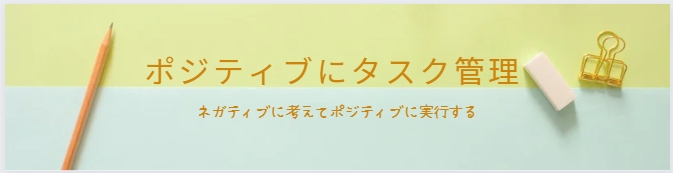



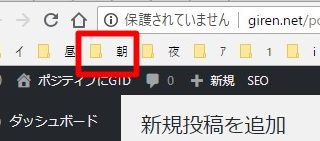
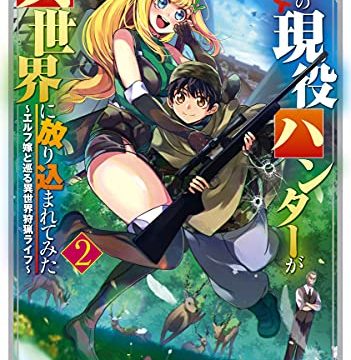

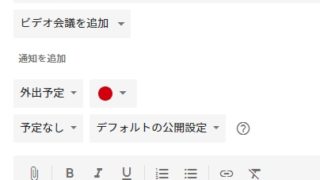

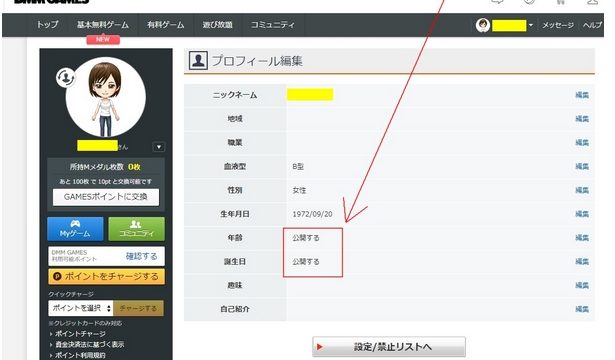

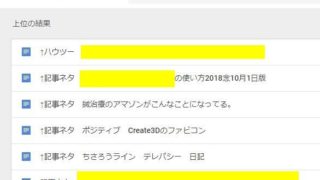
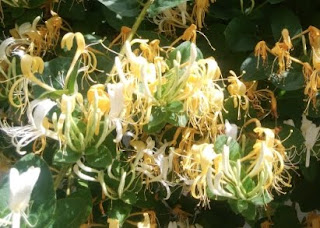
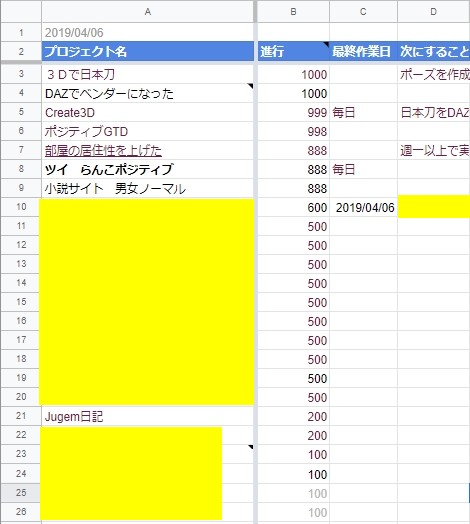
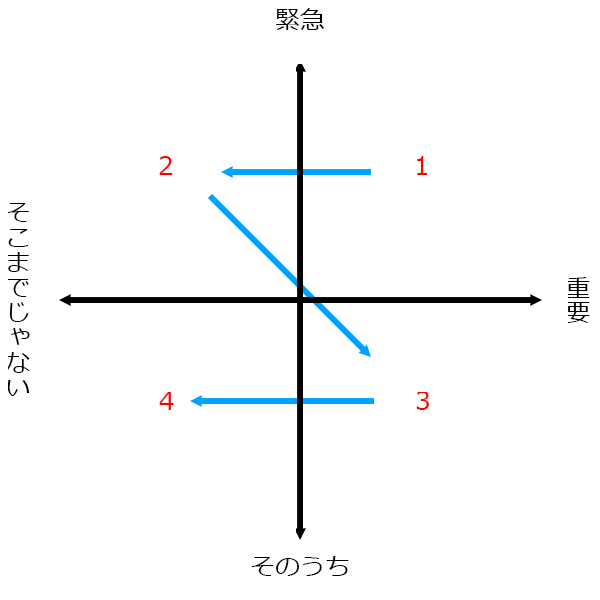



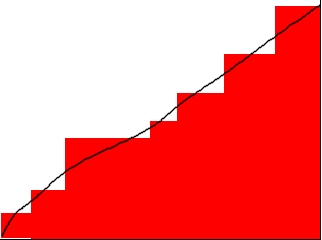
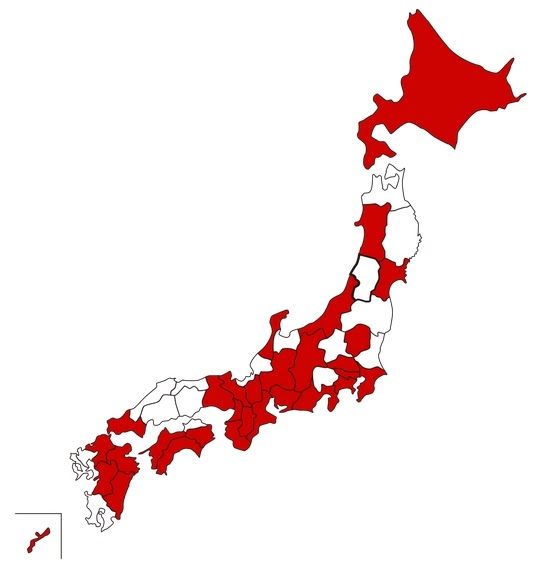


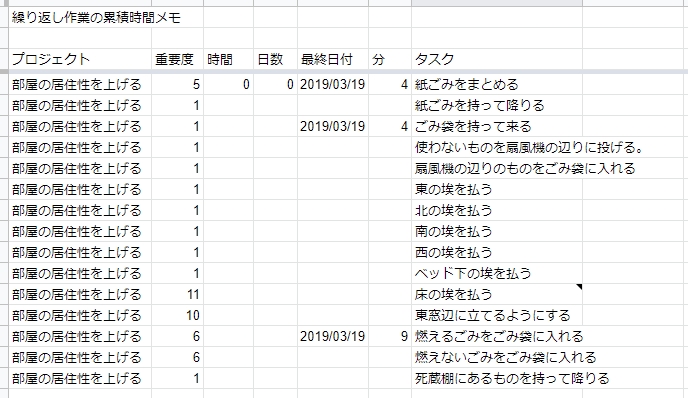
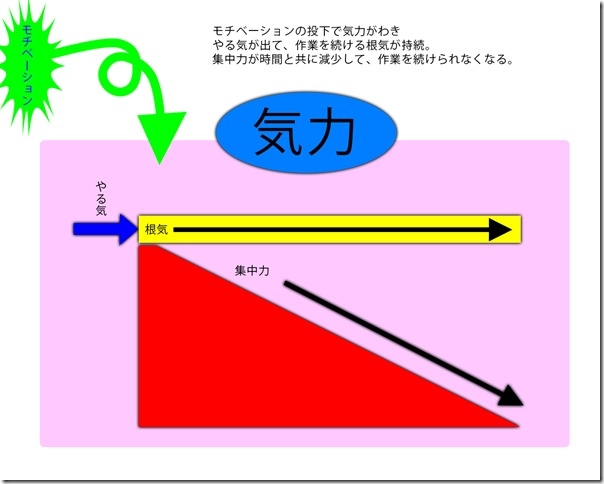
コメント